Testowanie środowiska w aplikacji mesh
Podczas gdy tryb odtwarzania z emulacją siatki doskonale nadaje się do wypróbowania środowiska podczas jego tworzenia, w pewnym momencie warto zobaczyć, jak twoja kreacja czuje się i działa w zestawie słuchawkowym lub z wieloma uczestnikami ludzkimi. W tym momencie nadszedł czas, aby uruchomić aplikację usługi Mesh i utworzyć szablon dewelopera, którego można użyć do testowania i iterowania środowiska.
Testowanie środowiska w usłudze Mesh
Po opublikowaniu środowiska otwórz aplikację Mesh na komputerze stacjonarnym lub zestawie słuchawkowym Quest.
Zaloguj się przy użyciu konta firmowego.
Kliknij przycisk Zarządzaj szablonami zdarzeń w prawym górnym rogu pulpitu nawigacyjnego usługi Mesh:
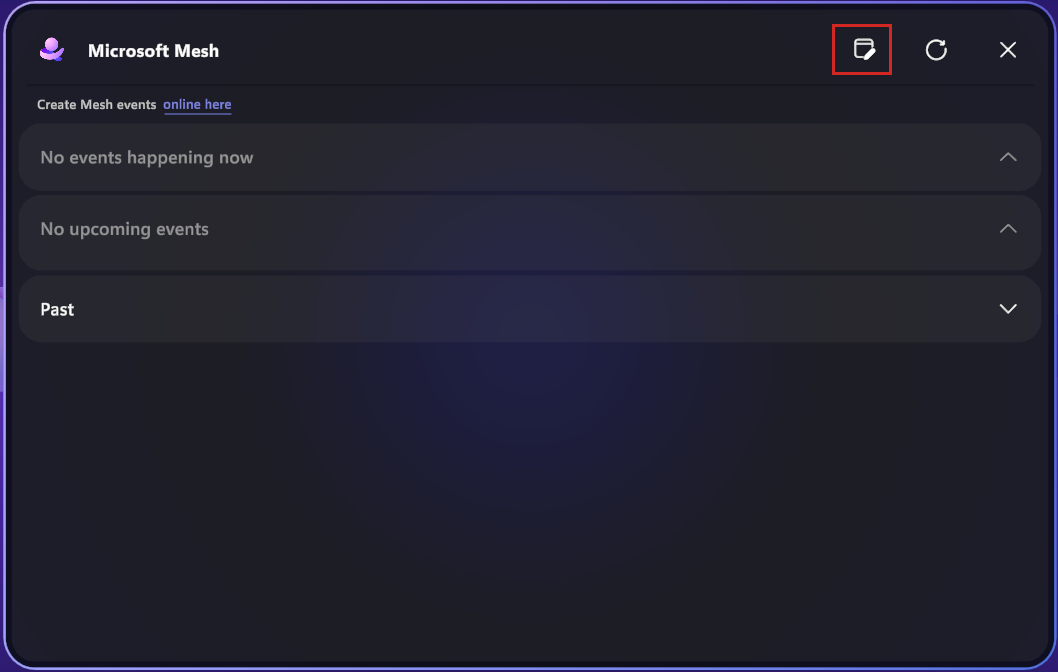
Wybierz świat usługi Mesh, a następnie kliknij pozycję Utwórz szablon zdarzenia:
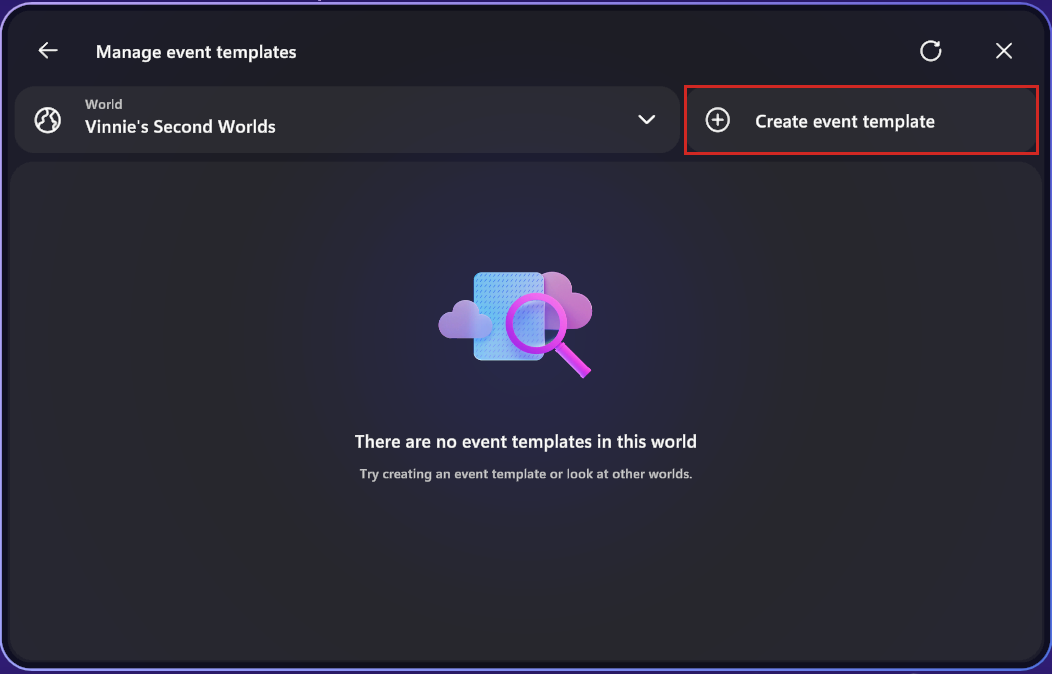
Nadaj szablonowi dewelopera nazwę i opis. W tym przykładzie nadamy szablonowi nazwę Mesh 101 i opiszemy go jako szablon dla usługi Mesh 101. Lokalizacja świata zostanie wypełniona dla Ciebie. Kliknij przycisk Dalej.
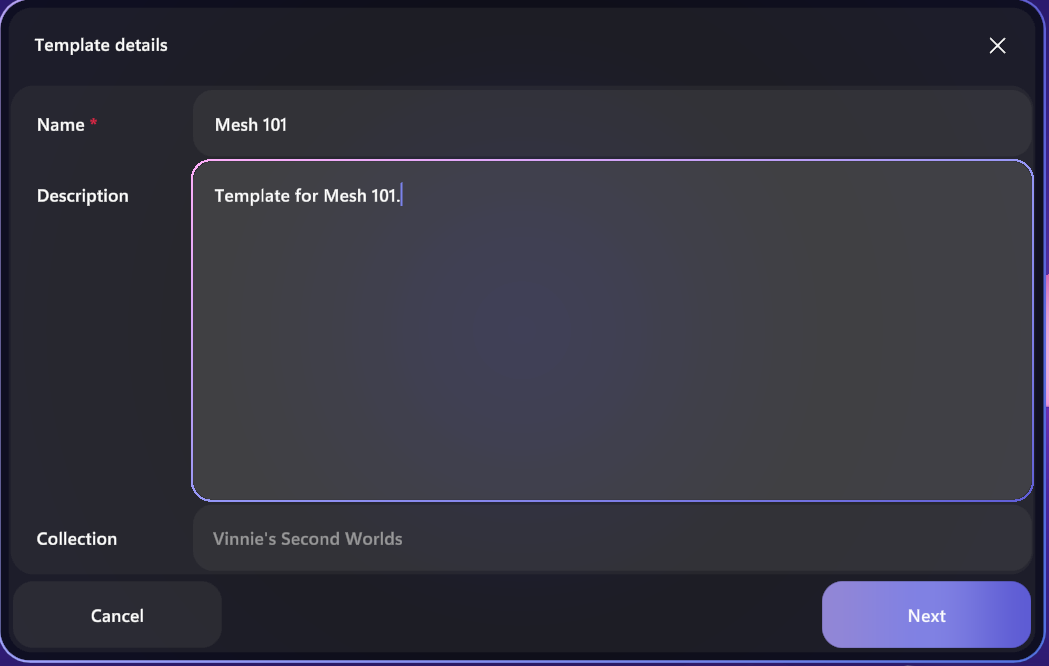
Upewnij się, że w górnej części została wybrana karta Od (nazwa świata). Następnie zobaczysz opublikowane środowisko Samouczka turbiny wiatrowej. Wybierz ten szablon, a następnie kliknij pozycję Zapisz wersję roboczą:
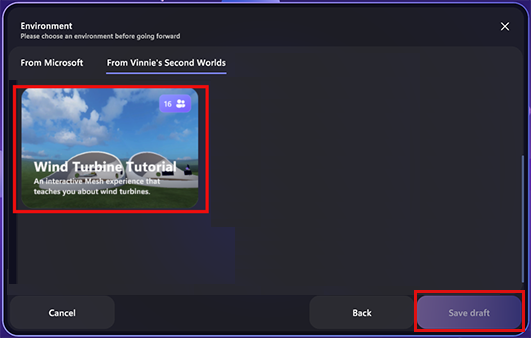
Powinno zostać wyświetlone potwierdzenie utworzenia szablonu dewelopera. Kliknij przycisk OK.
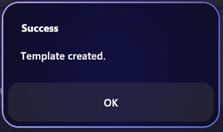
Kliknij przycisk Dostosuj (ikona drzwi). Spowoduje to rozpoczęcie nowej sesji dostosowywania szablonu dewelopera, aby umożliwić wyświetlanie środowiska w usłudze Mesh.
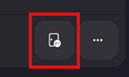
Teraz możesz przetestować wygląd i wydajność środowiska w aplikacji Mesh na komputerze stacjonarnym lub zestawie słuchawkowym Quest. Możesz użyć edytora środowiska i narzędzi panelu sterowania, aby umieścić obiekty i zobaczyć, jak działa środowisko podczas dostosowywania, lub po prostu eksplorować środowisko, aby upewnić się, że działa zgodnie z oczekiwaniami.
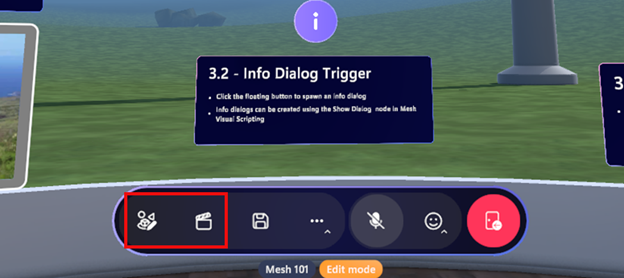
Testowanie środowiska za pomocą innych osób
Inni mogą dołączyć do Ciebie podczas testowania szablonu dewelopera, uruchamiając aplikację Mesh na własnym urządzeniu i klikając pozycję Zarządzaj szablonami zdarzeń. Po kliknięciu przycisku Dostosuj w tym samym szablonie zostanie wyświetlona sesja dostosowywania. Zapraszanie innych pozwala przetestować wydajność środowiska, gdy w widoku znajduje się wiele awatarów.
Testowanie nowych iteracji środowiska
W miarę kontynuowania pracy nad tworzeniem środowiska szablon dewelopera jest zawsze gotowy. Po opublikowaniu aktualizacji w środowisku wróć do aplikacji usługi Mesh, a następnie kliknij pozycję Zarządzaj szablonami zdarzeń, a następnie kliknij przycisk Dostosuj ponownie, aby wyświetlić nowe zmiany.